快剪辑在哪上传本地音乐_视频背景音乐替换全教程
快剪辑怎么上传本地音乐
1.打开快剪辑客户端,选择专业模式,先上传一段需要剪辑的视频。
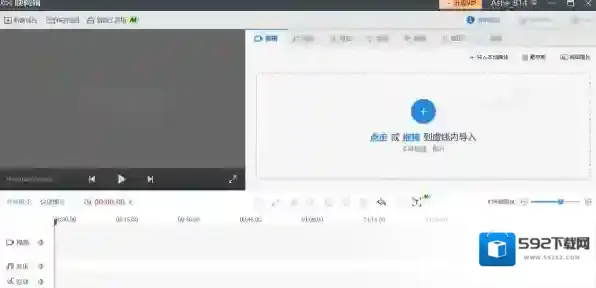
视频剪辑软件视频
2.点击右上角音乐-我的音乐,选择右边的本地音乐。
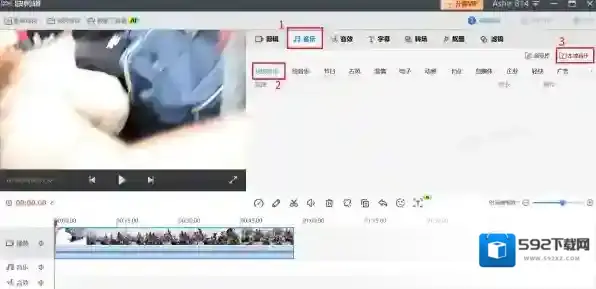
视频剪辑软件快剪辑
3.找到并上传目标音乐文件,这样本地音乐就上传成功啦。它会自动出现在下方的音乐音轨中,那么怎么才能给视频替换背景音乐呢,接着往下看吧。
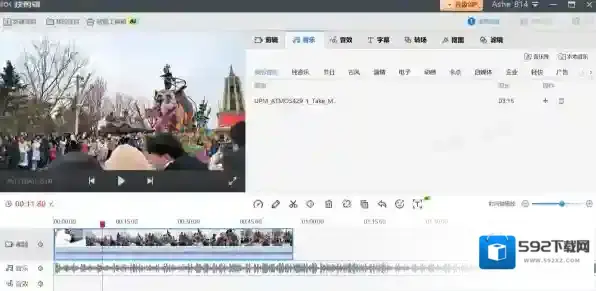
视频剪辑软件背景音乐
快剪辑怎么给视频替换背景音乐
1.通过上面的方法上传音乐后,我们先选中音乐音轨,右键选择删除,将添加的背景音乐去除。
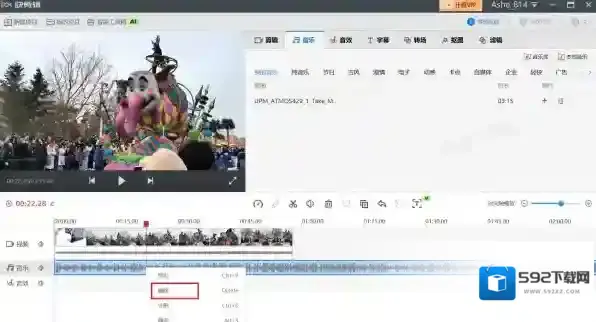
视频剪辑软件音轨
2.选择下方视频轨道,点击分离音轨,将视频和背景音乐分开。
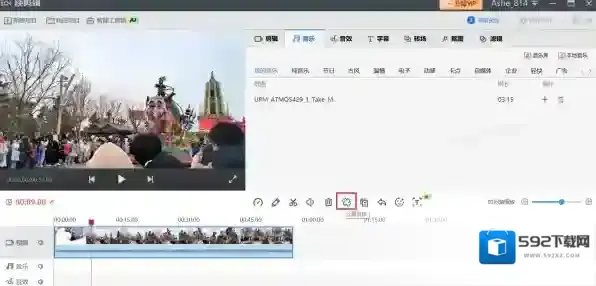
视频剪辑软件本地音乐
3.选中背景音乐音轨,右键选择删除,去除背景音乐。
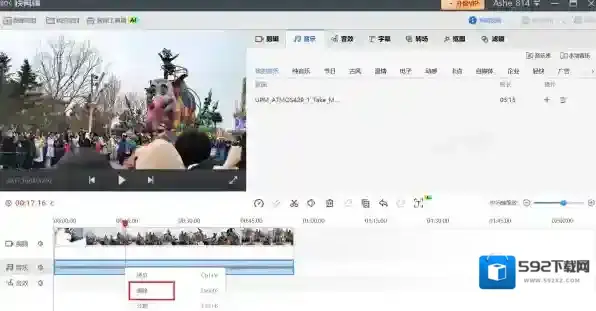
4.在上方音乐板块下,选择合适的背景音乐,可以选择跨剪辑提供的音乐模板,也可以上传我们自己的本地音乐,选择好之后点击后面+即可。
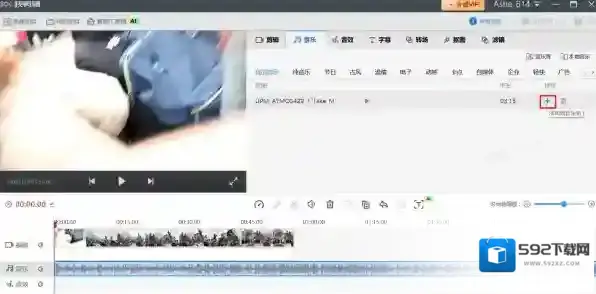
5.如果背景音乐音轨过长,我们可以选中之后点击分割。
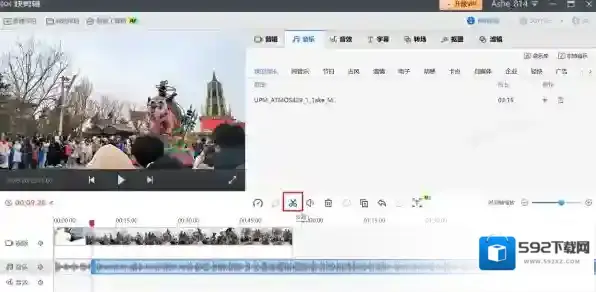
6.使用同样的方法去除多余的音轨,直到背景音乐的时长和视频时长合适为止。
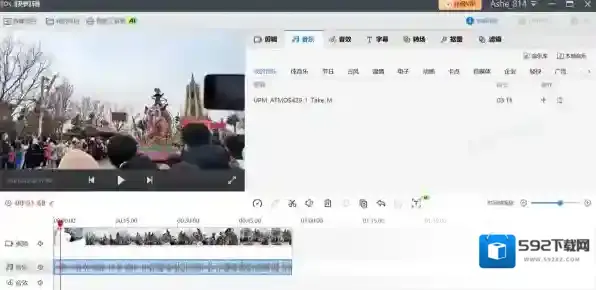
展开

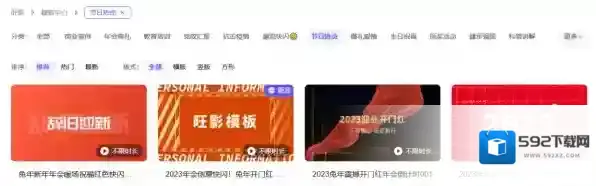
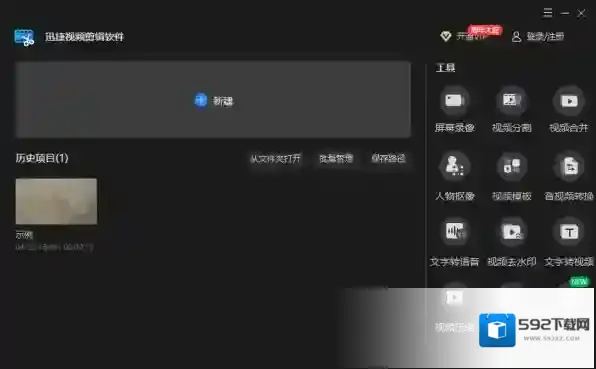
发表回复
评论列表 (0条)